Tips menyimpan situs menjadi format PDF di perangkat Android atau iOS

Ilustrasi smartphone © 2015 techinsider.io
Techno.id - Hal apa yang biasa Anda lakukan jika menemukan suatu artikel yang unik nan bermanfaat dari sebuah situs dan berkeinginan untuk menyimpannya untuk kemudian di baca lain waktu? Rerata dari Anda mungkin akan menjawab mem-bookmark situs tersebut supaya dapat di baca kemudian hari.
Sayangnya, mem-bookmark memang akan menyimpan situs tapi untuk kembali mengaksesnya Anda membutuhkan sambungan internet. Nah, bagaimana jika saat itu Anda tak memiliki akses ke internet? Apakah Anda bisa tetap mengakses situs tersebut?
Jawabannya tentu bisa, caranya yakni dengan mengubah situs yang memuat artikel menjadi file berformat PDF. Sebagaimana dikutip dari PhoneArena (19/1/16), berikut Techno.id berikan tips mengubah situs menjadi file berformat PDF yang bisa dilakukan di perangkat Android maupun iOS Anda.
Sebagai catatan, kami akan membagi langkah-langkah mengubah situs bermuatan artikel menjadi file PDF sesuai dengan OS yang diusung perangkat Anda.
Android
Pertama-tama, bukalah situs tersebut di Chrome. Setelah itu buka pilihan Convert to PDF yang terletak di menu Share dan secara otomatis file bakal tersimpan ke file penyimpanan Anda dalam bentuk PDF.
Anda juga bisa mengubah format situs ke file PDF dengan cara buka menu utama, tekan Print, dan pilih Save as PDF. Lalu, dropdown ke menu Download dan simpan ke ruang penyimpanan perangkat Anda untuk menikmati situs dalam format offline.
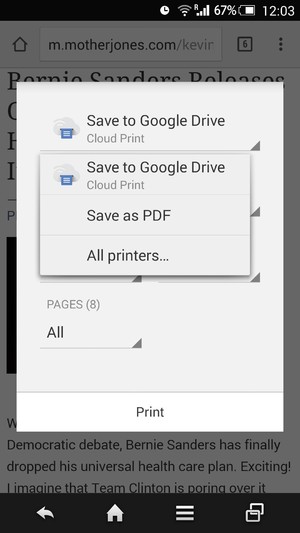
iOS
Bagi Anda pengguna iOS, Anda bisa menyimpan situs ke dalam bentuk PDF dan mengaksesnya secara offline dengan menggunakan fungsi Add to Reading List yang ada di browser Safari. Anda hanya perlu menekan simbol fungsi berupa kacamata tersebut di menu Share dan secara otomatis situs akan bisa Anda akses secara offline dalam format PDF di Reading List.

iOS 9 dan terbaru
Khusus bagi Anda pengguna perangkat yang sudah mendukung versi iOS 9.0 atau terbaru, Anda bisa menyimpan situs ke PDF dengan cara menekan tombol share yang terdapat pada browser Safari. Setelah itu, pilih menu Save PDF to iBooks dan secara otomatis situs akan tersimpan di folder PDF iBooks. Anda bisa mengakses file tersebut kapan saja dan di mana saja secara offline. Bagaimana mudah dan menarik bukan?

RECOMMENDED ARTICLE
HOW TO
-

Trik jitu bersihkan port audio iPhone dari debu tanpa merusak, ternyata segampang ini
-

Cara terbaru buka dan mengonversi file gambar HEIC ke JPEG di Windows 10 atau 11, gampang ternyata
-

Cara terbaru buka WhatsApp saat bermain game tanpa menutup aplikasi, ini fitur yang dibutuhkan
-

Cara mengunci chat WhatsApp (WA) dengan fingerprint atau screenlock, biar rahasia tetap aman
-

6 Cara terbaru memperbaiki Microsoft Word di Windows 10/11 yang menghapus teks dengan sendirinya
TECHPEDIA
-

Bisakah dapat Robux di Roblox secara gratis? Ini 10 faktanya agar tidak tergoda penipu
-

Detik-detik gelombang radio lawan sensor Jepang dan siarkan proklamasi kemerdekaan RI ke penjuru dunia
-

8 Penyebab charger ponsel mudah panas, jangan pakai adaptor abal-abal yang berbahaya!
-

Cara kerja peringatan dini tsunami Jepang, bisa deteksi bencana 10-20 detik sebelum datang
-

5 Tanggal Steam Sale paling populer yang termurah, game harga ratusan ribu bisa dapat diskon 90%
LATEST ARTICLE
TECHPEDIA Selengkapnya >
-
![Bisakah dapat Robux di Roblox secara gratis? Ini 10 faktanya agar tidak tergoda penipu]()
Bisakah dapat Robux di Roblox secara gratis? Ini 10 faktanya agar tidak tergoda penipu
-
![Detik-detik gelombang radio lawan sensor Jepang dan siarkan proklamasi kemerdekaan RI ke penjuru dunia]()
Detik-detik gelombang radio lawan sensor Jepang dan siarkan proklamasi kemerdekaan RI ke penjuru dunia
-
![8 Penyebab charger ponsel mudah panas, jangan pakai adaptor abal-abal yang berbahaya!]()
8 Penyebab charger ponsel mudah panas, jangan pakai adaptor abal-abal yang berbahaya!
-
![Cara kerja peringatan dini tsunami Jepang, bisa deteksi bencana 10-20 detik sebelum datang]()
Cara kerja peringatan dini tsunami Jepang, bisa deteksi bencana 10-20 detik sebelum datang






















